Flash 8.0 脚本基础
六、全屏播放 返回
有时候我们希望能够全屏幕播放动画,动画播放后自动进入,而不需要我们点那个全屏命令;
下面我们通过一个练习来看看怎样实现;
1、创建按钮
1)启动Flash,新建一个空白文档;
2)选择文本工具![]() ,在工作区中央点一下,将字号设为36,在工作区中输入蓝色文字“播放”;
,在工作区中央点一下,将字号设为36,在工作区中输入蓝色文字“播放”;
3)再在第二帧敲右键,选择“插入空白关键帧”,同样输入绿色文字“播放”;
这样我们就做好了两个文字对象,以“全屏代码”为文件名,保存文件到自己的文件夹中,接下来我们来输入脚本代码;
2、输入脚本代码
1)折叠属性面板,在第1帧单击一下,然后打开“动作”面板,关闭脚本助手,打开行号,输入下列代码:
![]()
第1句是让动画停下来,第2句是进入全屏状态;
2)折叠动作面板,用箭头工具![]() 选择“播放”文本,点击菜单“修改-转换为元件”命令,在弹出的对话框中,把名称改为“播放”,类型选择“按钮”,然后点确定;
选择“播放”文本,点击菜单“修改-转换为元件”命令,在弹出的对话框中,把名称改为“播放”,类型选择“按钮”,然后点确定;
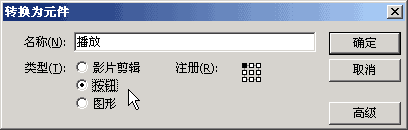
这时候就把文本转换为一个按钮了,打开动作面板,输入下面的代码,输完一行后按回车键到下一行;
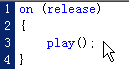
这些代码是针对按钮的,也就是当前“全屏”按钮应该处于选中状态;
第1句是当单击按钮后,第2、4句大括号里是一个语句块;
第3句是播放命令,单击按钮后会继续播放;
保存一下文件,按Ctrl+回车键测试一下,闪了一下好像没什么变化,我们还需继续制作;
3)选中第二帧,打开动作面板,输入下面的停止代码:
![]()
然后选中文字,单击“修改-转换为元件”菜单,将文字转换为名为“播放1”的按钮;
选中按钮,打开动作面板输入点击后播放的代码,跟上面的按钮代码相同:
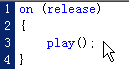
保存一下文件,按Ctrl+回车键测试一下影片,点击播放按钮,动画就会继续运行,但是没有全屏的效果,这是为什么?
全屏需要在外面播放时才能看到,最小化Flash窗口,打开自己的文件夹,在里面找到蓝色的“全屏代码”文件,双击打开运行,看看效果;
按键盘左上角的ESC键,退出全屏然后就可以关闭了,也可以直接按Alt+F4关闭;
本节学习了全屏代码,以及在按钮上的脚本代码,如果你成功地理解并完成了练习,请继续学习下一课内容;
本教程由86团学校TeliuTe制作|著作权所有
基础教程网:http://teliute.org/
美丽的校园……
转载和引用本站内容,请保留作者和本站链接。